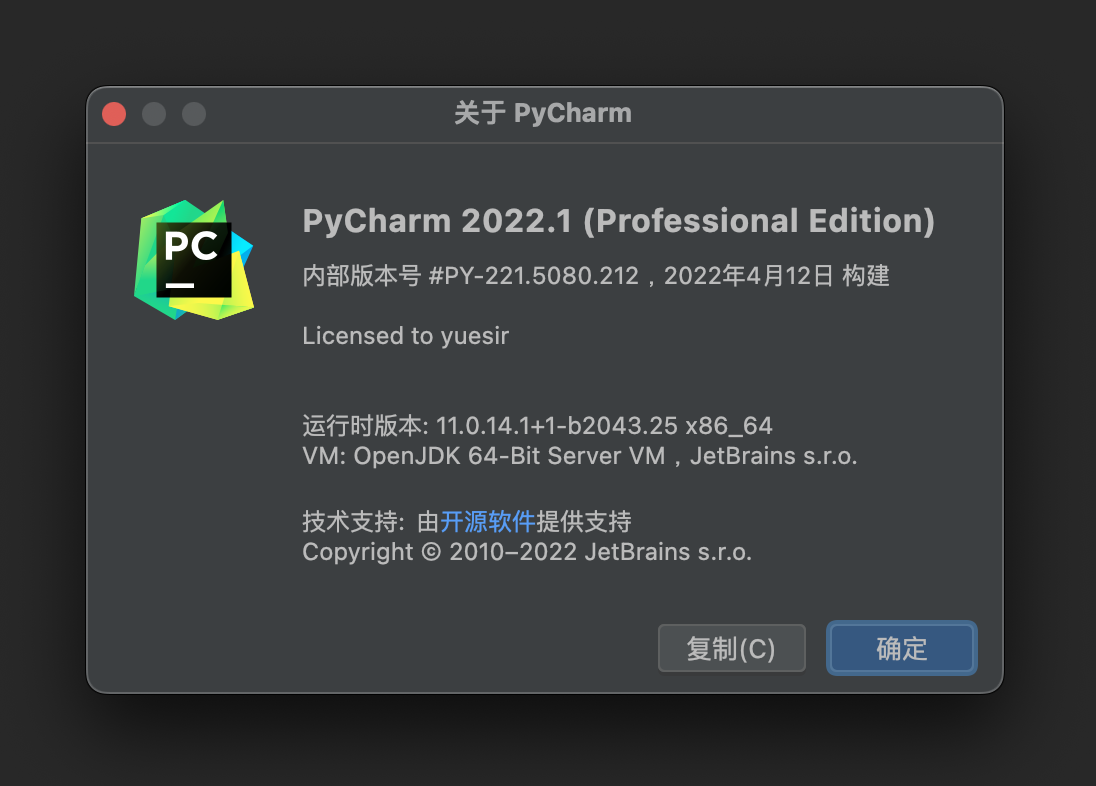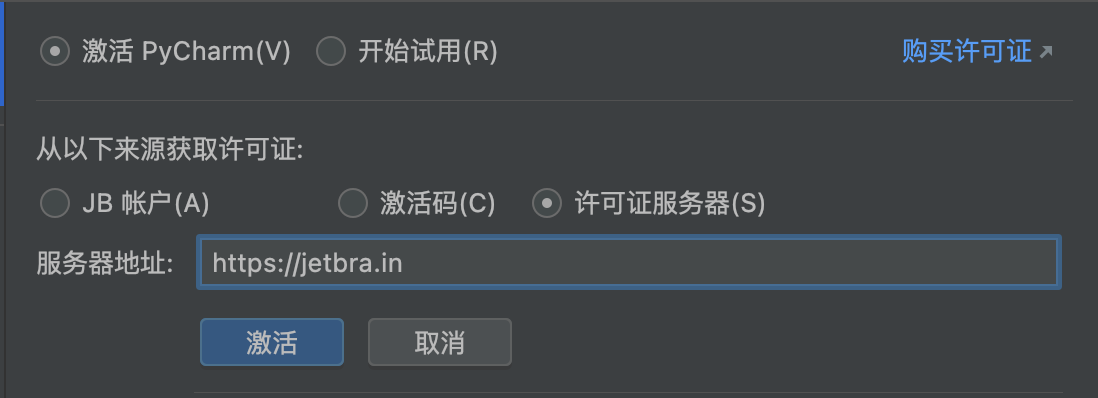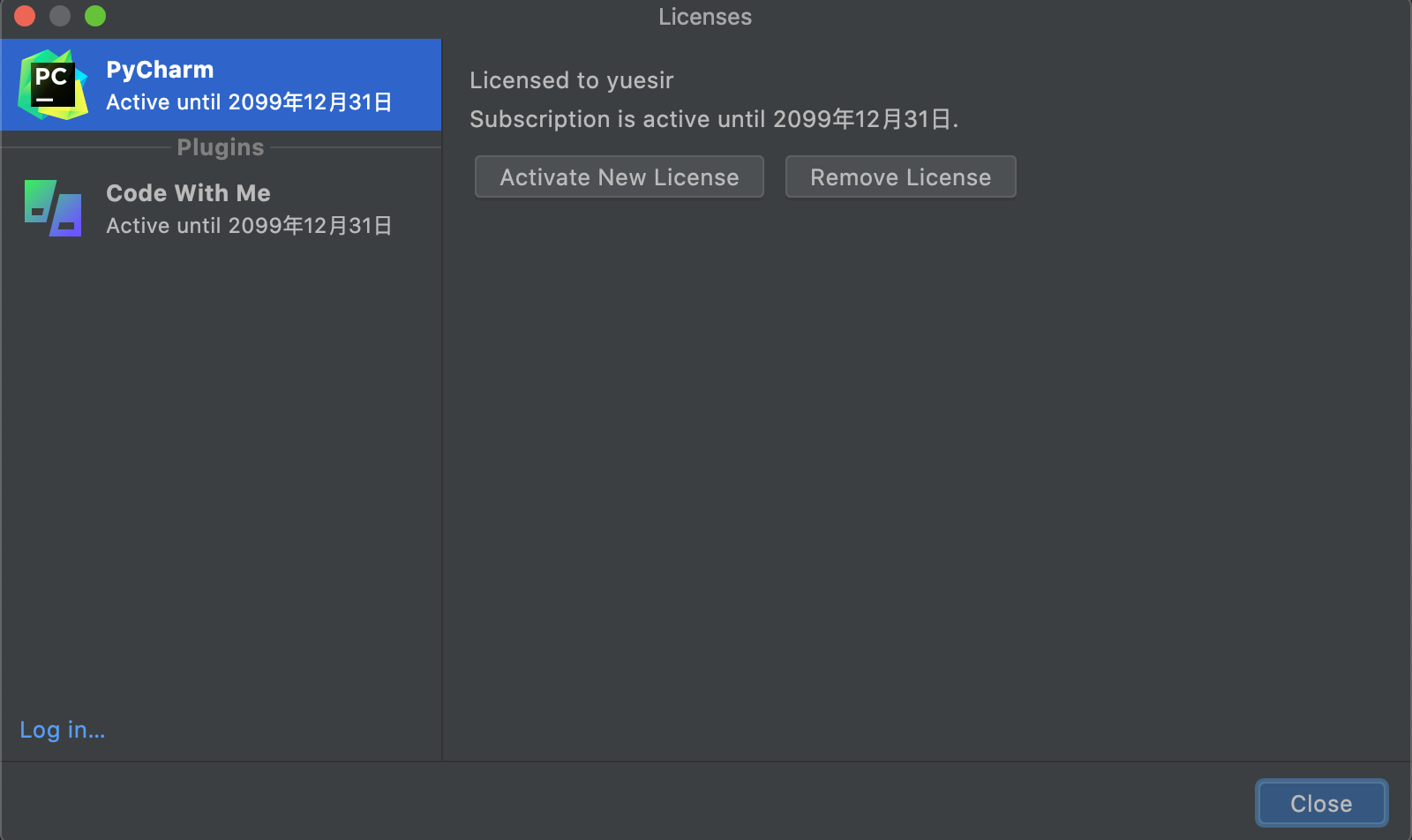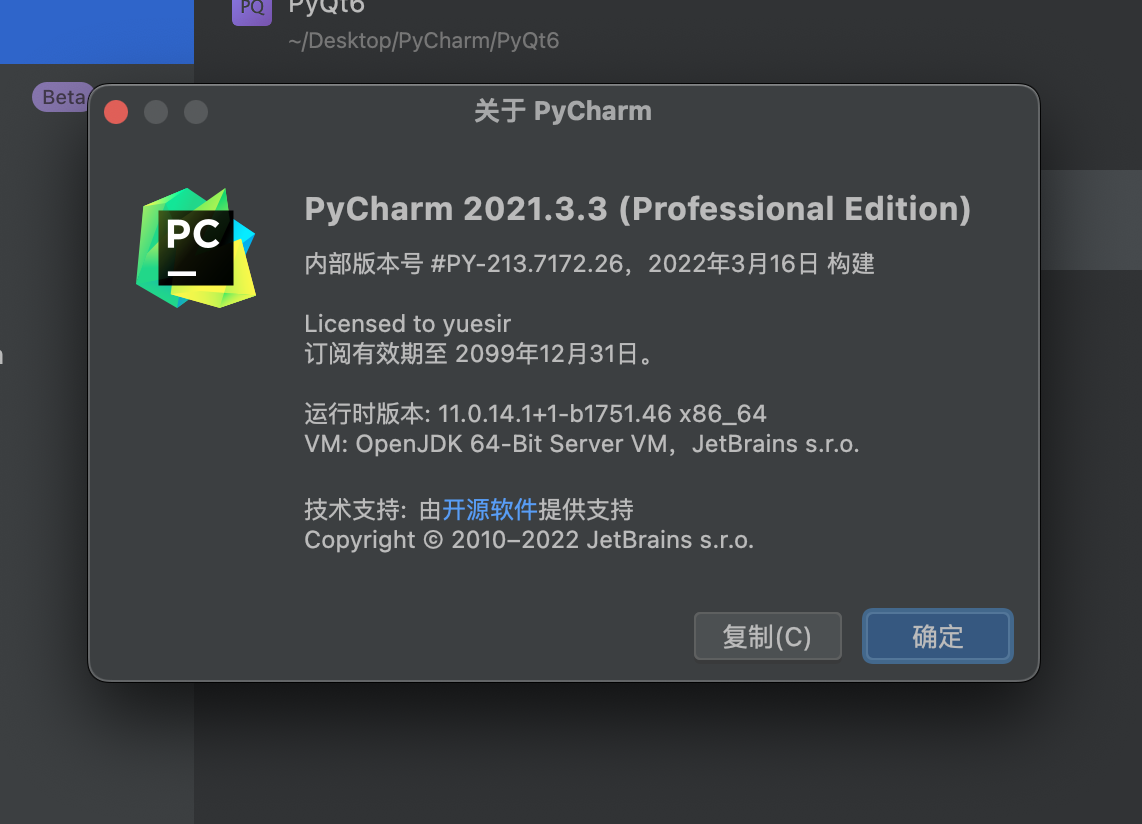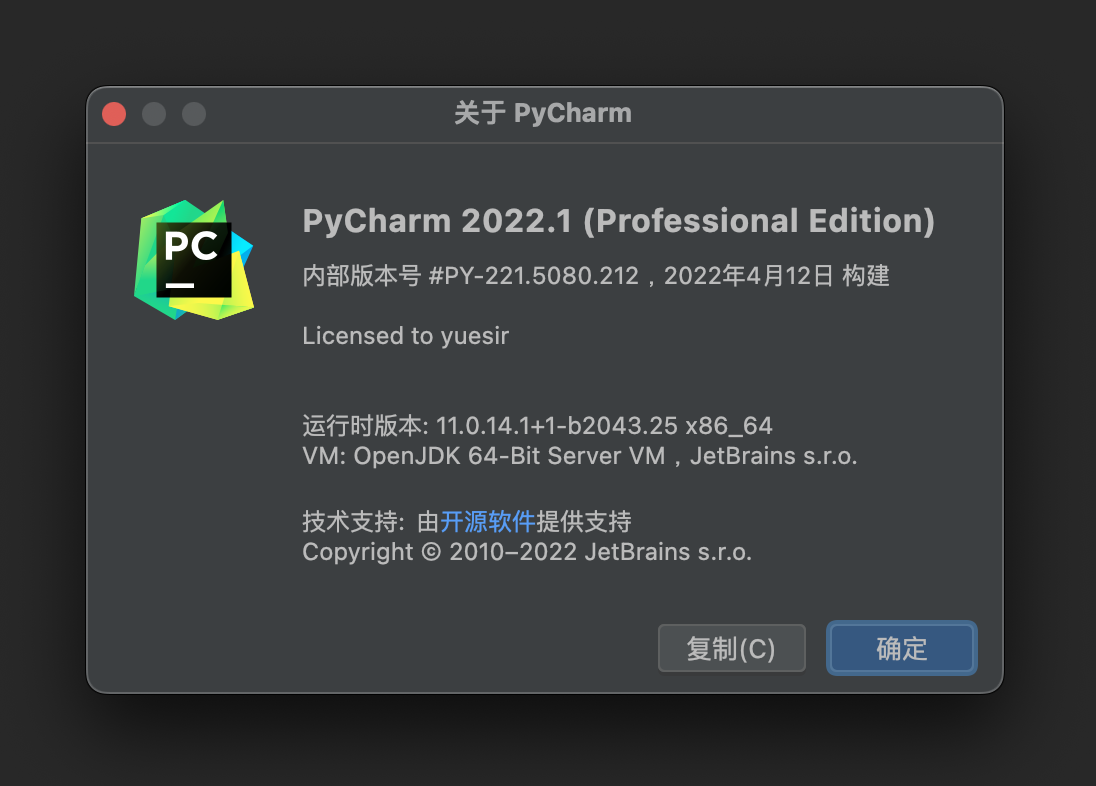对 JetBrains 全家桶有效,包括 IDEA、PyCharm、GoLand、WebStorm 等。
仅供个人学习使用参考!
在教程之前,如果安装过旧版本,建议卸载重装,全新开始。
更新3#
无论是哪个软件,都建议使用2021.3版本的最新版本。经过实测,该版本操作最简单,最稳定。
激活好后请在设置里面关闭自动检查更新(关键词:update)。
2021.2.3版本及以后#
截止2022年1月6日,Mac最新版本为2021.3.1。
从 2021.2.3 版本开始,Jetbrains试用策略更新:强制登录账号,试用期与账号绑定。这时候我们通过网络拦截的方式来实现激活。
Mac版#
因为本人使用的是Mac版本,所以教程会相对详细许多。
全新下载你需要的IDE,如果安装过无限试用、修改过hosts,请先卸载干净旧版本再安装,否需无法激活。
下面以PyCharm为例。
安装好后先打开,到激活页面,不要关闭,再进行下列步骤。
下载 ja-netfilter.zip ,解压到你能找到的位置。
2022.04.17 更新:
适用于最新2022.1版本的 ja-netfilter.zip 。
打开访达,点击左侧的 应用程序 找到 PyCharm ,在 PyCharm 图标上右键,点击 显示包内容 。
进入 Contents/bin 目录,使用文本编辑器打开 pycharm.vmoptions 文件。
推荐下载使用 Sublime Text 进行编辑。
在最后面添加 -javaagent:/绝对路径/ja-netfilter.jar ,记得修改成自己的 绝对路径 ,保存文件。
退出PyCharm,快捷键 Command + Q 。
重新打开,选择 Activate PyCharm ,再点击 Activation Code 。
2022.04.17 更新:
这里可以选择另一种激活方式,更加简单:
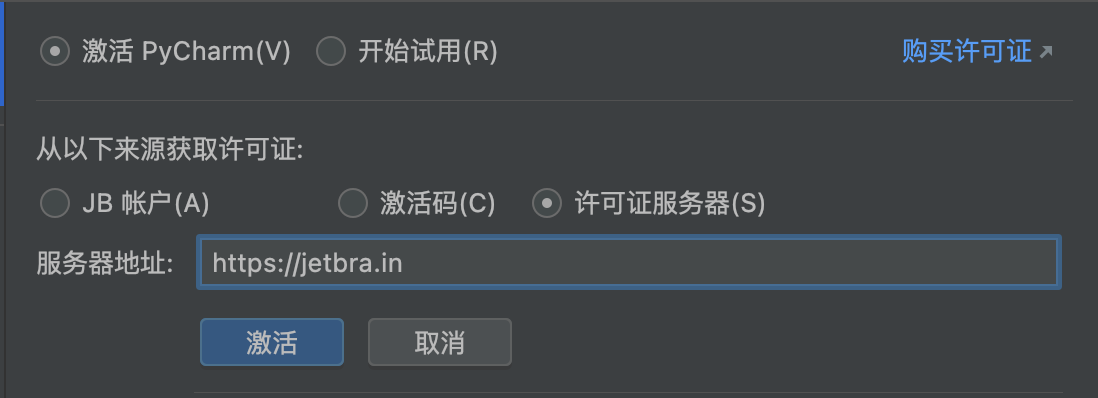
选择 License Server 方式(许可证服务器),输入服务器地址:https://jetbra.in ,然后激活即可。
复制下面的激活码粘贴到激活窗口的输入框中,点击 Activate 。Over!
其他:如果你没有试用过JetBrains的产品,则无需使用下列激活码,只需要在 步骤2 打开IDE时选择注册账号试用即可,后续步骤不变。
1
| IFB45W18MX-eyJsaWNlbnNlSWQiOiJJRkI0NVcxOE1YIiwibGljZW5zZWVOYW1lIjoi5rC45LmF5r+A5rS7IHd3d8K3YWppaHVvwrdjb20iLCJhc3NpZ25lZU5hbWUiOiIiLCJhc3NpZ25lZUVtYWlsIjoiIiwibGljZW5zZVJlc3RyaWN0aW9uIjoiIiwiY2hlY2tDb25jdXJyZW50VXNlIjpmYWxzZSwicHJvZHVjdHMiOlt7ImNvZGUiOiJEUE4iLCJwYWlkVXBUbyI6IjIwMjItMDItMDQiLCJleHRlbmRlZCI6ZmFsc2V9LHsiY29kZSI6IkRCIiwicGFpZFVwVG8iOiIyMDIyLTAyLTA0IiwiZXh0ZW5kZWQiOmZhbHNlfSx7ImNvZGUiOiJQUyIsInBhaWRVcFRvIjoiMjAyMi0wMi0wNCIsImV4dGVuZGVkIjpmYWxzZX0seyJjb2RlIjoiSUkiLCJwYWlkVXBUbyI6IjIwMjItMDItMDQiLCJleHRlbmRlZCI6ZmFsc2V9LHsiY29kZSI6IlJTQyIsInBhaWRVcFRvIjoiMjAyMi0wMi0wNCIsImV4dGVuZGVkIjp0cnVlfSx7ImNvZGUiOiJHTyIsInBhaWRVcFRvIjoiMjAyMi0wMi0wNCIsImV4dGVuZGVkIjpmYWxzZX0seyJjb2RlIjoiRE0iLCJwYWlkVXBUbyI6IjIwMjItMDItMDQiLCJleHRlbmRlZCI6ZmFsc2V9LHsiY29kZSI6IlJTRiIsInBhaWRVcFRvIjoiMjAyMi0wMi0wNCIsImV4dGVuZGVkIjp0cnVlfSx7ImNvZGUiOiJEUyIsInBhaWRVcFRvIjoiMjAyMi0wMi0wNCIsImV4dGVuZGVkIjpmYWxzZX0seyJjb2RlIjoiUEMiLCJwYWlkVXBUbyI6IjIwMjItMDItMDQiLCJleHRlbmRlZCI6ZmFsc2V9LHsiY29kZSI6IlJDIiwicGFpZFVwVG8iOiIyMDIyLTAyLTA0IiwiZXh0ZW5kZWQiOmZhbHNlfSx7ImNvZGUiOiJDTCIsInBhaWRVcFRvIjoiMjAyMi0wMi0wNCIsImV4dGVuZGVkIjpmYWxzZX0seyJjb2RlIjoiV1MiLCJwYWlkVXBUbyI6IjIwMjItMDItMDQiLCJleHRlbmRlZCI6ZmFsc2V9LHsiY29kZSI6IlJEIiwicGFpZFVwVG8iOiIyMDIyLTAyLTA0IiwiZXh0ZW5kZWQiOmZhbHNlfSx7ImNvZGUiOiJSUzAiLCJwYWlkVXBUbyI6IjIwMjItMDItMDQiLCJleHRlbmRlZCI6ZmFsc2V9LHsiY29kZSI6IlJNIiwicGFpZFVwVG8iOiIyMDIyLTAyLTA0IiwiZXh0ZW5kZWQiOmZhbHNlfSx7ImNvZGUiOiJBQyIsInBhaWRVcFRvIjoiMjAyMi0wMi0wNCIsImV4dGVuZGVkIjpmYWxzZX0seyJjb2RlIjoiUlNWIiwicGFpZFVwVG8iOiIyMDIyLTAyLTA0IiwiZXh0ZW5kZWQiOnRydWV9LHsiY29kZSI6IkRDIiwicGFpZFVwVG8iOiIyMDIyLTAyLTA0IiwiZXh0ZW5kZWQiOmZhbHNlfSx7ImNvZGUiOiJSU1UiLCJwYWlkVXBUbyI6IjIwMjItMDItMDQiLCJleHRlbmRlZCI6ZmFsc2V9LHsiY29kZSI6IkRQIiwicGFpZFVwVG8iOiIyMDIyLTAyLTA0IiwiZXh0ZW5kZWQiOnRydWV9LHsiY29kZSI6IlBEQiIsInBhaWRVcFRvIjoiMjAyMi0wMi0wNCIsImV4dGVuZGVkIjp0cnVlfSx7ImNvZGUiOiJQV1MiLCJwYWlkVXBUbyI6IjIwMjItMDItMDQiLCJleHRlbmRlZCI6dHJ1ZX0seyJjb2RlIjoiUFNJIiwicGFpZFVwVG8iOiIyMDIyLTAyLTA0IiwiZXh0ZW5kZWQiOnRydWV9LHsiY29kZSI6IlBQUyIsInBhaWRVcFRvIjoiMjAyMi0wMi0wNCIsImV4dGVuZGVkIjp0cnVlfSx7ImNvZGUiOiJQQ1dNUCIsInBhaWRVcFRvIjoiMjAyMi0wMi0wNCIsImV4dGVuZGVkIjp0cnVlfSx7ImNvZGUiOiJQR08iLCJwYWlkVXBUbyI6IjIwMjItMDItMDQiLCJleHRlbmRlZCI6dHJ1ZX0seyJjb2RlIjoiUFBDIiwicGFpZFVwVG8iOiIyMDIyLTAyLTA0IiwiZXh0ZW5kZWQiOnRydWV9LHsiY29kZSI6IlBSQiIsInBhaWRVcFRvIjoiMjAyMi0wMi0wNCIsImV4dGVuZGVkIjp0cnVlfSx7ImNvZGUiOiJQU1ciLCJwYWlkVXBUbyI6IjIwMjItMDItMDQiLCJleHRlbmRlZCI6dHJ1ZX0seyJjb2RlIjoiUlMiLCJwYWlkVXBUbyI6IjIwMjItMDItMDQiLCJleHRlbmRlZCI6dHJ1ZX1dLCJtZXRhZGF0YSI6IjAxMjAyMjAxMDVQUEFNMDAwMDA1IiwiaGFzaCI6IjI5NjkzNjI3LzA6LTIwNjkyMjgzNDciLCJncmFjZVBlcmlvZERheXMiOjcsImF1dG9Qcm9sb25nYXRlZCI6ZmFsc2UsImlzQXV0b1Byb2xvbmdhdGVkIjpmYWxzZX0=-MEkjEOAC1dEQpMqlge5gs64YYPdP1gNn0miz12/3xTQQ+bk8qMymnwKk/rCNNH8xe3DLneF+YMm0Orvz6QTTW12KeQ1uOPoOnBjDFvsjoT4NtzhXgVDYJ0lQlTapJFPTCyqfuir1RHw08SLPjAxFrQROVkR315E3oHCdmz8ZEB/sahLK081cgxrqFznXtLrSi17ZaCDvbO/0dhChY1dur6SnjOMTShytrRKc4w6/wn1lbfncBVL7pPMwzSOAgA5NPToC3uxDzEJh3Hhpip8okaa28dohFherPzHR9/jT2yh3Gyh2NraqoNtQTFoPwxkOYahKEw06jWrISRA1mH57tw==-MIIETDCCAjSgAwIBAgIBDTANBgkqhkiG9w0BAQsFADAYMRYwFAYDVQQDDA1KZXRQcm9maWxlIENBMB4XDTIwMTAxOTA5MDU1M1oXDTIyMTAyMTA5MDU1M1owHzEdMBsGA1UEAwwUcHJvZDJ5LWZyb20tMjAyMDEwMTkwggEiMA0GCSqGSIb3DQEBAQUAA4IBDwAwggEKAoIBAQDCP4uk4SlVdA5nuA3DQC+NsEnZS9npFnO0zrmMWcz1++q2UWJNuGTh0rwi+3fUJIArfvVh7gNtIp93rxjtrQAuf4/Fa6sySp4c32MeFACfC0q+oUoWebhOIaYTYUxm4LAZ355vzt8YeDPmvWKxA81udqEk4gU9NNAOz1Um5/8LyR8SGsSc4EDBRSjcMWMwMkYSauGqGcEUK8WhfplsyF61lKSOFA6VmfUmeDK15rUWWLbOMKgn2cxFA98A+s74T9Oo96CU7rp/umDXvhnyhAXSukw/qCGOVhwKR8B6aeDtoBWQgjnvMtPgOUPRTPkPGbwPwwDkvAHYiuKJ7Bd2wH7rAgMBAAGjgZkwgZYwCQYDVR0TBAIwADAdBgNVHQ4EFgQUJNoRIpb1hUHAk0foMSNM9MCEAv8wSAYDVR0jBEEwP4AUo562SGdCEjZBvW3gubSgUouX8bOhHKQaMBgxFjAUBgNVBAMMDUpldFByb2ZpbGUgQ0GCCQDSbLGDsoN54TATBgNVHSUEDDAKBggrBgEFBQcDATALBgNVHQ8EBAMCBaAwDQYJKoZIhvcNAQELBQADggIBAB2J1ysRudbkqmkUFK8xqhiZaYPd30TlmCmSAaGJ0eBpvkVeqA2jGYhAQRqFiAlFC63JKvWvRZO1iRuWCEfUMkdqQ9VQPXziE/BlsOIgrL6RlJfuFcEZ8TK3syIfIGQZNCxYhLLUuet2HE6LJYPQ5c0jH4kDooRpcVZ4rBxNwddpctUO2te9UU5/FjhioZQsPvd92qOTsV+8Cyl2fvNhNKD1Uu9ff5AkVIQn4JU23ozdB/R5oUlebwaTE6WZNBs+TA/qPj+5/wi9NH71WRB0hqUoLI2AKKyiPw++FtN4Su1vsdDlrAzDj9ILjpjJKA1ImuVcG329/WTYIKysZ1CWK3zATg9BeCUPAV1pQy8ToXOq+RSYen6winZ2OO93eyHv2Iw5kbn1dqfBw1BuTE29V2FJKicJSu8iEOpfoafwJISXmz1wnnWL3V/0NxTulfWsXugOoLfv0ZIBP1xH9kmf22jjQ2JiHhQZP7ZDsreRrOeIQ/c4yR8IQvMLfC0WKQqrHu5ZzXTH4NO3CwGWSlTY74kE91zXB5mwWAx1jig+UXYc2w4RkVhy0//lOmVya/PEepuuTTI4+UJwC7qbVlh5zfhj8oTNUXgN0AOc+Q0/WFPl1aw5VV/VrO8FCoB15lFVlpKaQ1Yh+DVU8ke+rt9Th0BCHXe0uZOEmH0nOnH/0onD
|
Windows版#
第四步与Mac版不同,其他类似:
接下来找到 IDE 安装目录下的 vmoptions 文件。不管你用的是 **IDEA **、WebStorm 、PyCharm 还是其它的,文件名都叫 xxxxx.vmoptions 。
执行Mac下教程1-2步。
清空以前使用过的任何激活方式。
下载 激活脚本 并解压。
点击运行 install-current-user.vbs 脚本,为当前用户安装破解补丁。
install-all-users.vbs 为所有用户安装,不推荐;
unistall-* 前缀的是卸载补丁脚本。
如果弹出提示,请点击确定,等待几秒钟即可。
执行Mac版教程7-10步。
激活成功后,补丁文件夹不能移动或者删除掉,因为这样脚本就找不到对应文件了,激活也就失效了。所以放着吃灰就行,千万别动它。
Linux版#
参考Windows版激活教程。
第4步点击运行 install.sh 脚本安装。
2021.2.2版本及以前#
JetBrains 2021.2.2 及之前,我们可以通过无限重置试用期补丁来实现永久使用。
安装插件
离线安装方式:
1.1、下载插件
下载地址。
1.2、安装插件
直接下载插件 zip 包,直接把 zip 包拖进 IDE 的窗口来进行插件的安装。如果无法拖动安装,你可以在 Settings/Preferences… -> Plugins 里手动安装插件**(Install Plugin From Disk…)** ,插件会提示安装成功。
在线安装方式:
搜索 IDE Eval Reset 安装即可。
使用插件
成功安装插件后,在 帮助 下会多一个 Eval Reset 按钮。一般来说,在IDE窗口切出去或切回来时(窗口失去/得到焦点)会触发事件,检测是否长时间(25 天)没有重置,给通知让你选择。(初次安装则会直接给予提示)
也可以手动唤出插件的主界面:
如果 IDE 没有打开项目,在Welcome界面点击菜单:Get Help -> Eval Reset 。如果 IDE 打开了项目,点击菜单:Help -> Eval Reset 。唤出的插件主界面中包含了2 个按钮,1 个勾选项:
- 按钮:Reload 用来刷新界面上的显示信息;
- 按钮:Reset 点击会询问是否重置试用信息并重启 IDE。选择 Yes 则执行重置操作并重启 IDE 生效,选择 No 则什么也不做;
- 勾选项:Auto reset before per restart 。勾选后则每次重启/退出 IDE 时会自动重置试用信息。
成功截图#
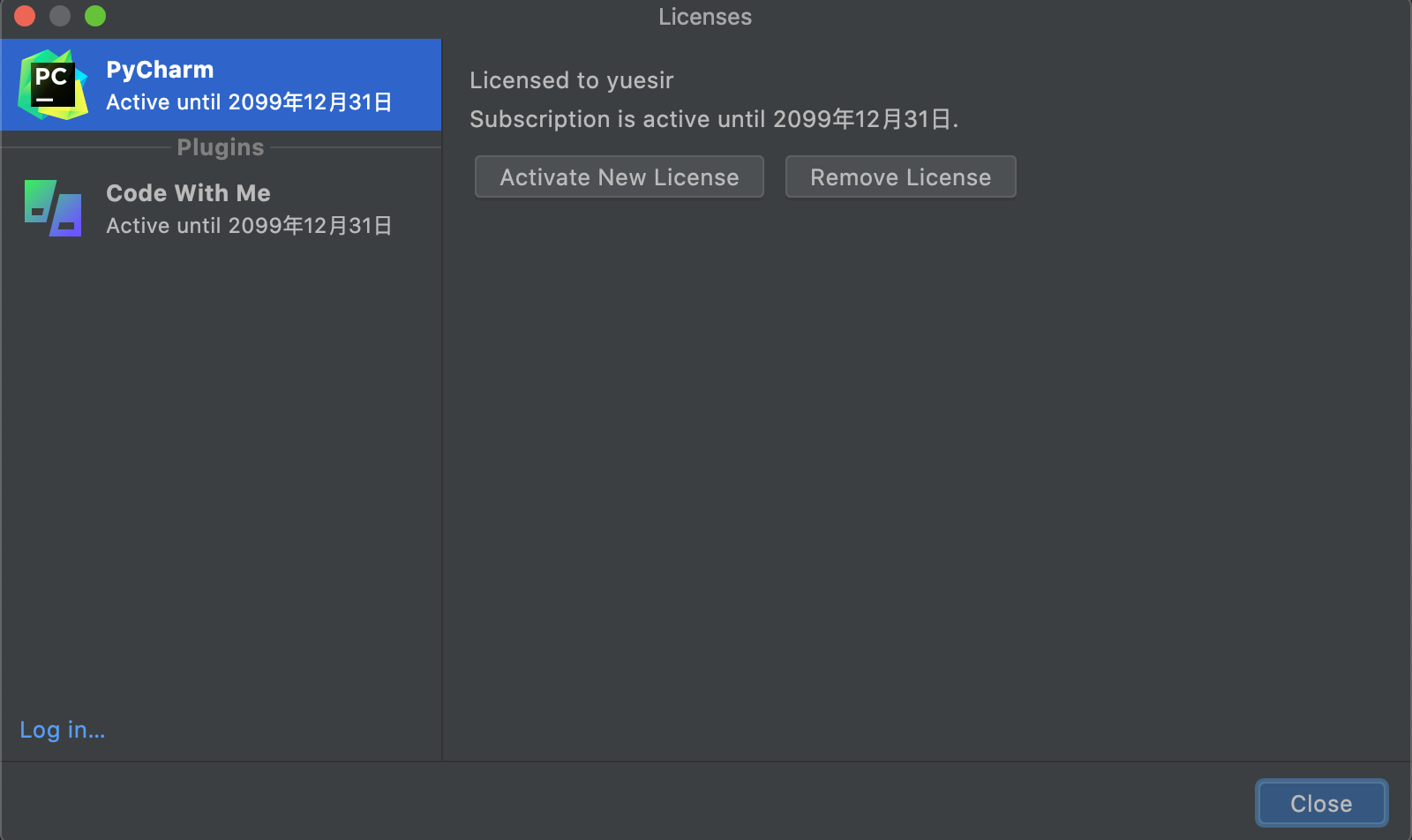
GitHub作者pengzhile
MacWk作者Pertim
经本人测试(Mac环境下),升级至最新版本 2021.3.2 后,第一个方法依旧有效,只需要重复步骤4-7,可以放心地升级。
Windows下官方似乎加入了反制手段,在用户目录下已经找不到这个文件了,所以这次我也更新了相应部分的教程。
另外。激活成功后建议不要升级新版本了,能用就行,你说呢。
更新1#
2021.3.3版本更新成功。
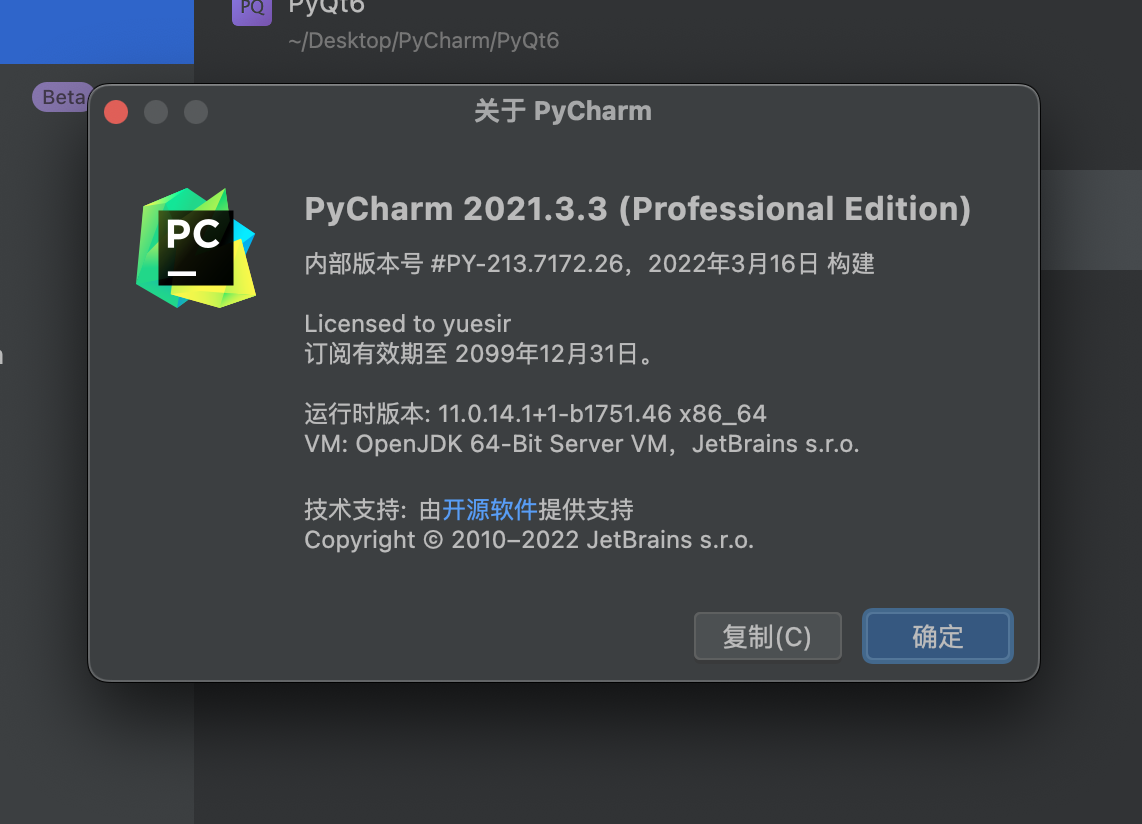
更新2#
Mac下2022.1版本,以前的失效了,更新了文章。